学習方法 MP3をAC3に変換 オーディオ ファイル形式に慣れていない人にとっては、困難な作業になる可能性があります。 AC3 は、DVD、Blu-ray、およびその他のビデオ フォーマットで使用される高品質のオーディオ フォーマットであり、MP3 は、音楽およびその他のオーディオ ファイルで広く使用されているオーディオ フォーマットです。
この記事では、 MP3 ファイルの変換に利用できるツール. タスクに使用できる最適なツールと、プロセスをスムーズにするためのヒントについて説明します。 単一のファイルを変換する必要がある場合でも、ファイルのバッチを変換する必要がある場合でも、このガイドは、ジョブを迅速かつ効率的に完了するために必要なすべての情報を提供します。
目次: パート 1. MP3 を AC3 に簡単かつ迅速に変換する方法パート 2. 無料またはオンラインの MP3 から AC3 へのコンバーター リストパート 3. どちらが優れているか? MP3またはAC3?パート4:結論
パート 1. MP3 を AC3 に簡単かつ迅速に変換する方法
MP3をAC3に変換する場合、 iMyMacビデオコンバーター は強く推奨されるツールです。 さまざまなビデオおよびオーディオ形式を処理できる、強力で使いやすいビデオ コンバーターです。 これにより、簡単な手順で MP3 ファイルを AC3 に簡単に変換できます。
この MP3 コンバーターを使用して MP3 を AC3 に変換するには、次の手順に従います。
- お使いのコンピューターに iMyMac ビデオ コンバーターをダウンロードしてインストールします。
- MP3 ファイルをプログラムにドラッグ アンド ドロップするか、「ファイルの追加」 ボタンをクリックして、MP3 ファイルをプログラムにインポートします。
- "を選択AC3」を出力形式として指定します。 次に、変換後にファイルを保存するディレクトリを選択します。
- クリックして "変換」ボタンをクリックして、変換プロセスを開始します。 プロセスが完了するまで待ちます。

このツールは、MP3をAC3に変換するのに最適な選択です, また MP3ファイルをMIDIフォーマットにする ユーザーフレンドリーなインターフェイス、高速な変換速度、高品質の出力のためです。 さらに、バッチ変換をサポートしているため、複数のファイルを一度に変換できます。 このコンバーターを使用すると、品質を損なうことなく、MP3 ファイルを AC3 にすばやく簡単に変換できます。
パート 2. 無料またはオンラインの MP3 から AC3 へのコンバーター リスト
ツール 01. Convertio.co
Convertio は、オーディオ ファイルやビデオ ファイルなど、さまざまな種類のファイルを変換できるオンライン ファイル コンバーターです。 MP3 から AC3 への変換をサポートし、シンプルで使いやすいインターフェイスを提供します。
Convertio を使用して MP3 を AC3 に変換するには、MP3 ファイルをアップロードし、出力形式として AC3 を選択し、「変換" ボタン。変換プロセスは迅速で、変換されたファイルをすぐにダウンロードできます。

ツール02.FFmpeg
Ffmpeg は、オーディオ ファイルとビデオ ファイルを変換できる無料のオープン ソース ソフトウェアです。 これはコマンド ライン ツールです。つまり、コマンド ライン インターフェイスの使用に慣れているユーザーに最適です。
FFmpeg を使用して MP3 を AC3 に変換するには、最初にソフトウェアをダウンロードしてインストールする必要があります。 インストールしたら、コマンド プロンプト ウィンドウを開き、適切なコマンドを入力して MP3 ファイルを AC3 に変換します。
ツール 03. Zamzar.com
Zamzar は、MP3 から AC3 への変換をサポートする別のオンライン ファイル コンバーターです。 無料で使用でき、使用するためにソフトウェアをダウンロードする必要はありません。
Zamzar を使用して MP3 を AC3 に変換する手順は次のとおりです。
- Web ブラウザーで Zamzar に移動します。
- をクリックして "ファイルを選択" ボタンをクリックして、AC3 に変換する MP3 ファイルを選択します。
- 選択 "AC3」をドロップダウン メニューから出力形式として選択します。
- 表示されたフィールドにメール アドレスを入力します。 これは、変換されたファイルのダウンロード リンクを受け取る場所です。
- クリック "変換" ボタンをクリックして、変換プロセスを開始します。
- 変換プロセスが完了するまで待ちます。 ファイルのサイズとインターネット接続の速度によっては、これに数分かかる場合があります。
- 変換されたファイルのダウンロード リンクが記載された Zamzar からのメールをチェックしてください。
- クリックします。 download リンクをクリックして、変換された AC3 ファイルをコンピューターまたはデバイスにダウンロードします。
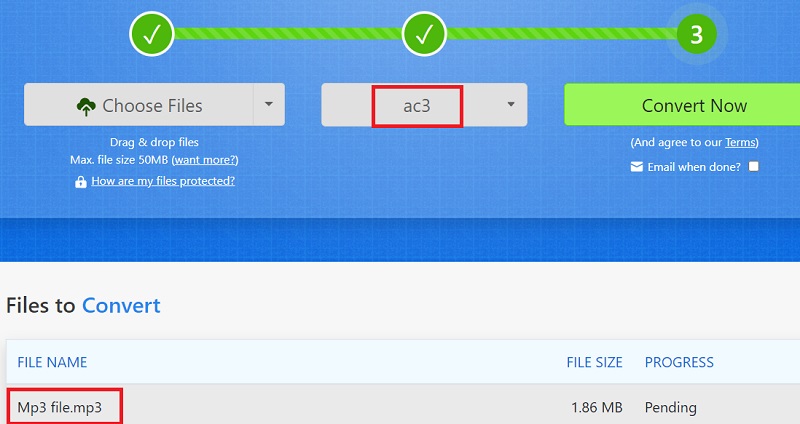
ツール 04. Online-Audio-Convert.com
Online-audio-convert.com は、MP3 から AC3 への変換をサポートする無料のオンライン オーディオ コンバーターです。 オーディオ ビットレート、サンプル レート、チャンネルを調整する機能など、さまざまなカスタマイズ オプションを提供します。
Online-audio-convert.com を使用して MP3 を AC3 に変換するには、MP3 ファイルをアップロードし、出力形式として AC3 を選択し、必要に応じて設定を調整します。 クリック "変換」 ボタンをクリックすると、変換されたファイルが数分でダウンロードできるようになります。
全体として、これら1 つのツールは、MP3 を AC3 に変換するためのさまざまなオプションを提供します。 使いやすいオンライン インターフェイスを好む場合でも、より高度なコマンド ライン ツールを好む場合でも、ニーズを満たすツールがこのリストに含まれています。 オンライン ツールにはファイル サイズと処理時間に制限がある場合があることに注意してください。そのため、いくつかのオプションをテストして、特定のニーズに最適なオプションを見つけることを常にお勧めします。
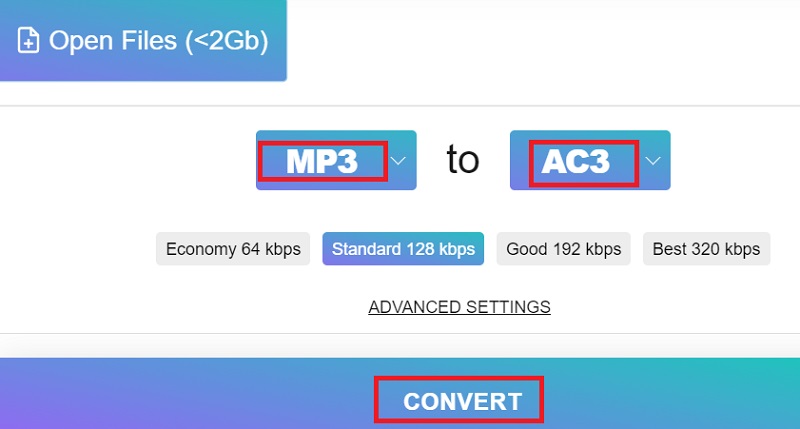
パート 3. どちらが優れているか? MP3またはAC3?
MP3 を AC3 に変換する方法について説明した後、これら 2つの形式に飛び込みましょう。 MP3 と AC3 は、異なる目的で使用される 2つの異なるオーディオ形式です。 MP3 は、主に音楽、ポッドキャスト、およびその他のスタンドアロン オーディオ ファイルに使用される非可逆オーディオ形式です。 一方、AC3 は 圧縮オーディオ形式 主に DVD、Blu-ray、およびその他のビデオ形式で使用されます。
2 つの形式の主な違いは、圧縮アルゴリズムにあります。 MP3 は心理音響モデルを使用して人間の耳にとって重要でないと見なされる情報を破棄しますが、AC3 は知覚コーディングを使用して同様の効果を実現します。
その結果、MP3 ファイルのサイズは小さくなりますが、特にビットレートが低い場合、品質が低下する可能性があります。 AC3 ファイル一方、サイズは大きくなりますが、ビットレートが低くても高品質のオーディオを提供するように設計されています。
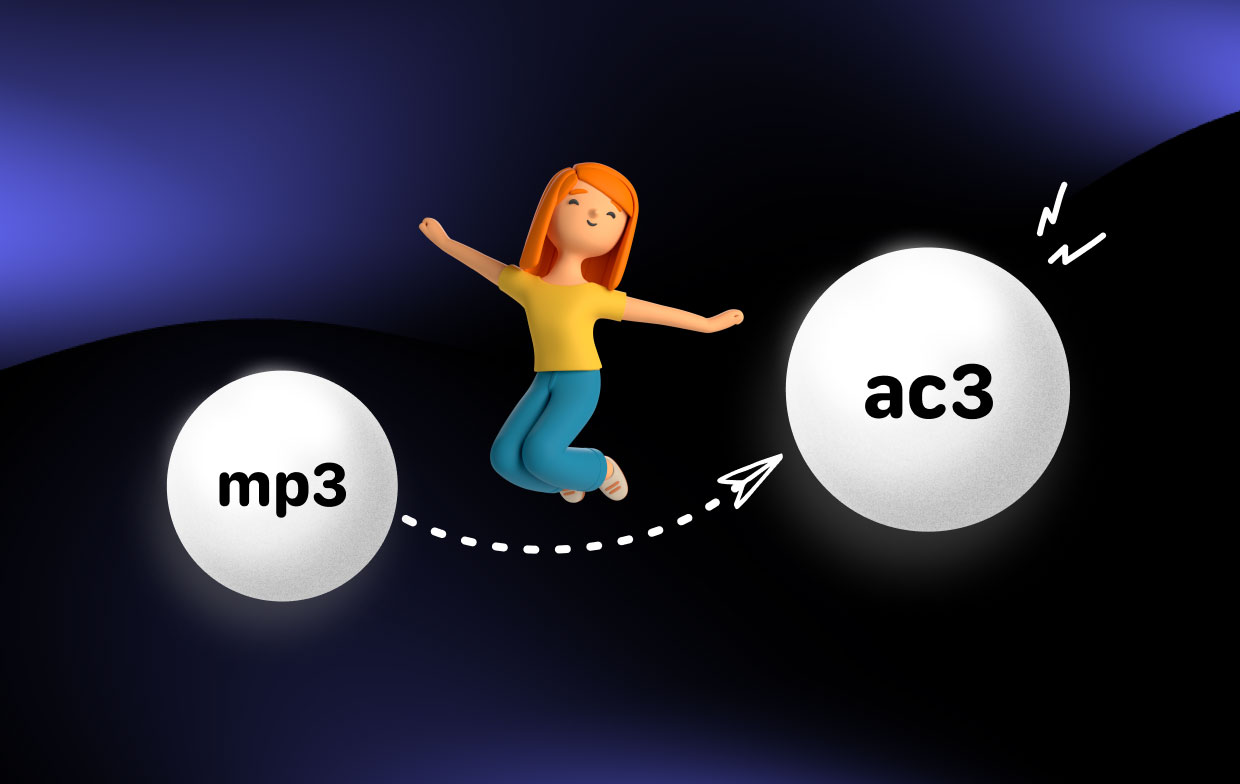
どちらの形式が適しているかは、特定のニーズによって異なります。 主にスタンドアロンのオーディオ ファイルで作業していて、ファイル サイズを小さくしたい場合は、MP3 を選択することをお勧めします。 ただし、ビデオ ファイルを操作していて、特に低いビットレートで高品質のオーディオを確保したい場合は、AC3 を選択することをお勧めします。 必要に応じて MP3 を AC3 に変換することもできます。
最終的に、MP3 と AC3 のどちらを選択するかは、特定のユース ケースと個人的な好みに依存します。 どちらの形式にも長所と短所があるため、使用する形式を選択する際には、特定のニーズを考慮することが重要です。
パート4:結論
結論として、MP3 から AC3 への変換は、さまざまなツールと方法を使用して簡単かつ迅速に行うことができます。 Zamzar や Convertio などのオンライン コンバーターを使用する場合でも、FFmpeg などのコマンド ライン ツールを使用する場合でも、オーディオ ファイルの変換に役立つオプションがたくさんあります。
そうは言っても、信頼性が高くユーザーフレンドリーなソリューションを探しているなら、 MP3をAC3に変換、iMyMac ビデオ コンバーターを強くお勧めします。 この強力なツールを使用すると、オーディオ ファイルとビデオ ファイルを MP3 や AC3 などのさまざまなフォーマット間で簡単に変換できます。




